Med fyldnings- og bezier-kurve-værktøjet kan du på imponerende vis skabe stier i Inkscape. Uanset om du ønsker at tegne simple linjer eller komplekse former, giver dette værktøj dig fleksibiliteten til at vække dine ideer til live. I denne vejledning vil du trin for trin lære, hvordan du effektivt kan anvende fyldnings- og bezier-kurve-værktøjet til at skabe imponerende illustrationer.
Vigtigste erkendelser
- Fyldnings-/bezier-kurve-værktøjet muliggør oprettelsen af åbne og lukkede stier.
- Du kan nemt tilpasse konturer og fyldninger.
- Værktøjet tilbyder forskellige tilstande for effektivt at tegne linjer og kurver.
- Særligt nyttige er funktionerne til oprettelse af linjesegmenter og tilpasning af linjestilarter.
Grundlæggende brug af værktøjet
For at bruge fyldnings- og bezier-kurve-værktøjet skal du først vælge det i værktøjslinjen. Når værktøjet er aktivt, ændres værktøjslinjen øverst på skærmen og tilbyder forskellige muligheder for at oprette stier.
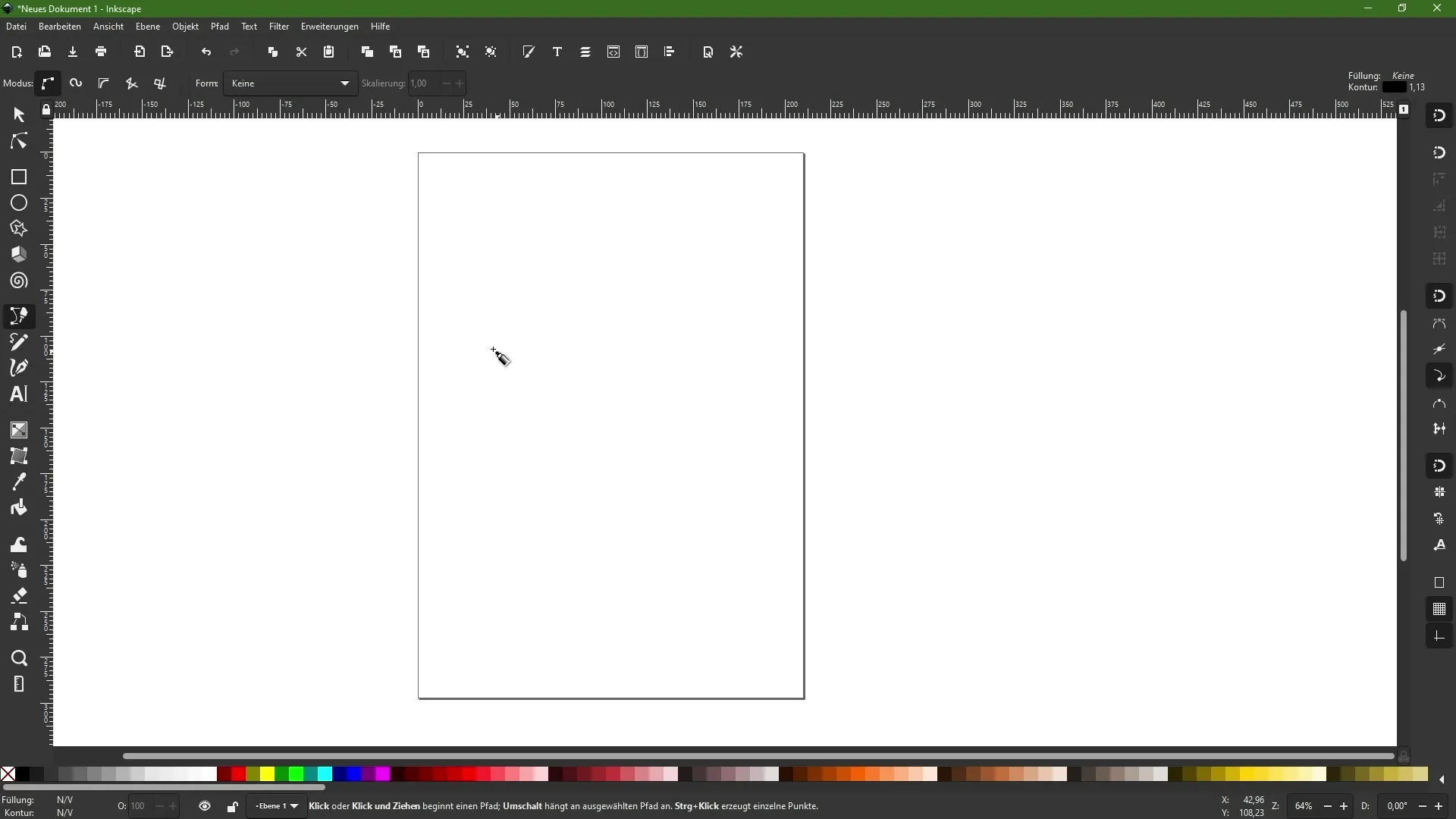
Den nemmeste form for en sti er en lige linje. Klik én gang i dit dokument for at placere et knudepunkt. Disse knudepunkter er essentielle, da de udgør hjørnepunkterne i dine stier.
Hvis du vil tegne en anden linje, skal du klikke igen i dokumentet. Her har du friheden til at forme linjen, som du ønsker det. For at skabe en lige linje, hold Ctrl-tasten nede. Dette sikrer, at linjen "snap" ved 15 graders intervaller, hvilket øger præcisionen under tegningen.
Når du er færdig med din arbejde på en sti, skal du dobbeltklikke på linjen. Dette afslutter den aktuelle sti og tillader dig at begynde på en ny.
Oprettelse af åbne og lukkede stier
Hvis du vil oprette en åben sti, skal du blot klikke på dokumentet og placere de ønskede knudepunkter. For at afslutte stien, dobbeltklik hvor som helst. Dette skaber en åben sti, som du senere kan tildele fyldninger eller konturer.
For at oprette en lukket sti skal du dog sikre dig, at du når tilbage til startpunktet. Begynd med det første knudepunkt, klik flere gange, og luk derefter stien ved at klikke på startknudepunktet igen.
Tilpasning af konturer og fyldninger
Efter oprettelse af en sti kan du tildele konturer. I Inkscape kan du vælge mellem forskellige stilarter. Som standard har du tynde sorte konturer, som du kan tilpasse efter behov.
Du kan også tilføje fyldninger. Her kan du f.eks. vælge en grøn farvetone for at give dine former mere liv. Selv med åbne stier er det muligt at fylde dem med farver, men stien er i så fald ikke lukket, så ingen kontur er synlig.
Oprettelse af linjesegmenter
En nyttig funktion ved fyldnings-/bezier-kurve-værktøjet er oprettelse af lige linjesegmenter. Når du aktiverer denne mulighed, kan du tegne lige linjer uden utilsigtet at skabe kurver. Hold om nødvendigt Ctrl-tasten nede for at skalere vinklerne i 15 graders intervaller.
Derudover er der mulighed for at oprette akseparallelle linjer. Dette betyder, at hver ny knudepunkt skabes i en vinkel på 90 grader i forhold til den foregående linje. Dette er nyttigt, når du ønsker at oprette præcise geometriske former.
Yderligere kreative tilgange
I Inkscape har du også mulighed for at påvirke formen på din sti ved slutningen. Via funktionslinjen kan du definere en form som f.eks. en trekant i starten eller enden af stien.
Hvis du f.eks. vælger en trekant, kan du opnå interessante effekter med denne metode. Begynd tyndt og afslut bredt for at opnå den ønskede visuelle effekt.
Leg med at oprette en krummet linje. Når du justerer formen her, bliver illustrationen mere dynamisk. Du kan f.eks. skabe en design-typisk ellipse, der kan bruges til tegneseriefigurer eller andre kreative projekter.
Tilpasning af stier og tykkelse
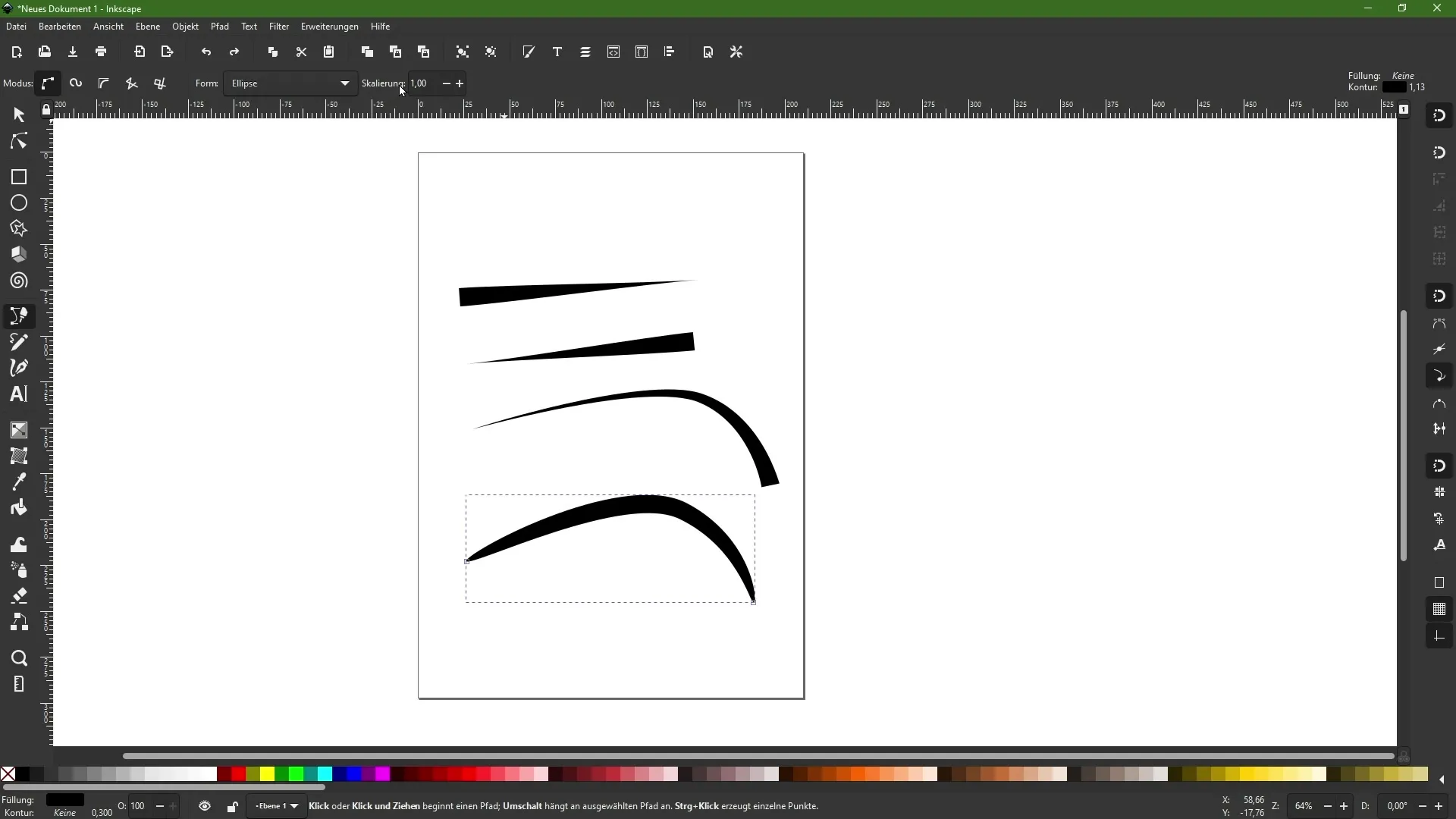
Bemærk, at med dette værktøj opretter du stier, der består af linjer og ikke har fyldninger. Hvis du vil gøre linjerne tykkere, kan du nemt tilpasse dette via skaleringsoptionerne ved at indstille tykkelsen efter din smag.
Oversigt - Udfyldnings- og Bézier-kurveværktøj i Inkscape
Udfyldnings- og Bézier-kurveværktøjet giver dig en effektiv måde at udvikle kreative design i Inkscape. Uanset om du tegner linjer, opretter former eller tilpasser illustrationer, tillader værktøjets funktionaliteter dig en række muligheder. Med lidt øvelse vil du være i stand til at implementere dine designs præcist og kreativt.
Ofte stillede spørgsmål
Hvordan indsætter jeg et knudepunkt med udfyldnings-/Bézier-kurveværktøjet?Klik en gang i dit dokument for at indsætte et knudepunkt.
Hvordan lukker jeg en sti i Inkscape?Klik på startpunktet af din sti for at lukke den.
Kan jeg bruge farverige fyldninger til åbne stier?Ja, du kan tilføje fyldninger til åbne stier, men konturen forbliver usynlig.
Hvordan aktiverer jeg funktionen for lige linjer?Vælg den relevante funktion i værktøjslinjen og hold ctrl-tasten nede for at oprette lige linjer.
Hvordan tilpasser jeg tykkelsen på en linje i Inkscape?Gå til skaleringsoptionerne og tilpas tykkelsen efter dine ønsker.


